Live stream dapat dilakukan di dua perangkat yaitu handphone dan PC. Live menggunakan handphone lebih mudah dilakukan tetapi fitur-fitur yang dapat digunakan terbatas dibandingkan PC. Beberapa fitur dan keunggulan yang didapat jika live menggunakan PC adalah :
- Dapat menggunakan banyak source video & audio
- Dapat melakukan live streaming beberapa platform sekaligus
- Kualitas yang didapat bisa lebih bagus
Berikut hal yang perlu disiapkan dan konfigurasi awal :
1. Software
- OBS Studio : adalah software screencasting yang berbasis open source sehingga pengguna dapat explore secara gratis.
https://obsproject.com/download
- OBS Multi RTMP : adalah plugin untuk live streaming beberapa platform secara bersamaan.
https://sorayuki.github.io/obs-multi-rtmp/
- Instagram Live Streamer : adalah software yang dapat menampilkan stream link dan stream key ketika live
https://getstreamon.com/downloads
- Sony Imaging Edge Webcam : adalah software untuk menghubungkan camera Sony ke PC.
https://support.d-imaging.sony.co.jp/app/webcam/en/download/
- Profile OBS Tokopedia : adalah profile untuk live streaming dengan output layar hp / 9:16 (Bisa juga digunakan untuk platform lain dengan aspect ratio 9:16)
https://images.tokopedia.net/file/nYdSnP/2022/3/30/livestream-toped-desktop-profile.zip
2. Set priority OBS pada laptop setiap awal membuka aplikasi.
Hal ini dilakukan agar proses OBS dijadikan prioritas dibanding aplikasi lain yang berjalan pada windows.
- Buka OBS Studio dan Task Manager, cari obs pada tab ‘Details’ dan set priority menjadi ‘Realtime’ dengan cara klik kanan.
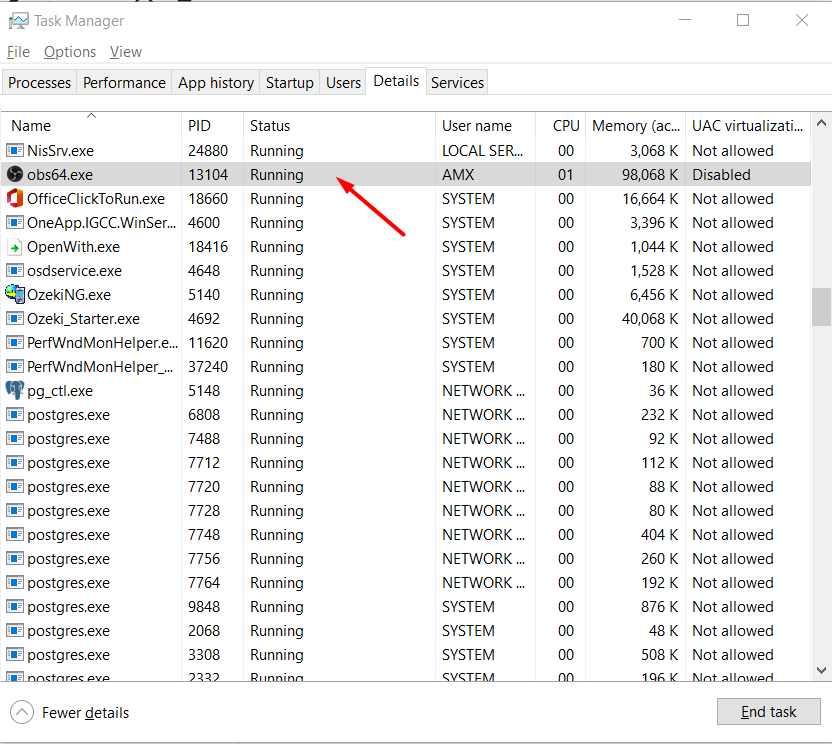
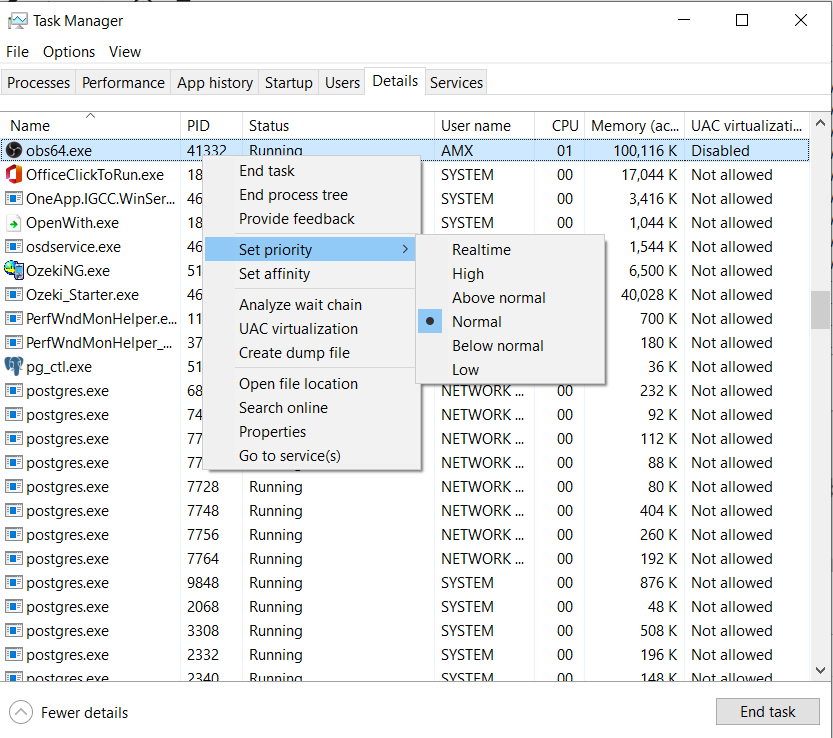
3. Setting output pada OBS
- Masuk ke File ➡ Settings ➡ Output ➡ Output Mode ➡ Advanced ➡ CPU Usage Preset ➡ Superfast ➡ Profile ➡ High ➡ Ok
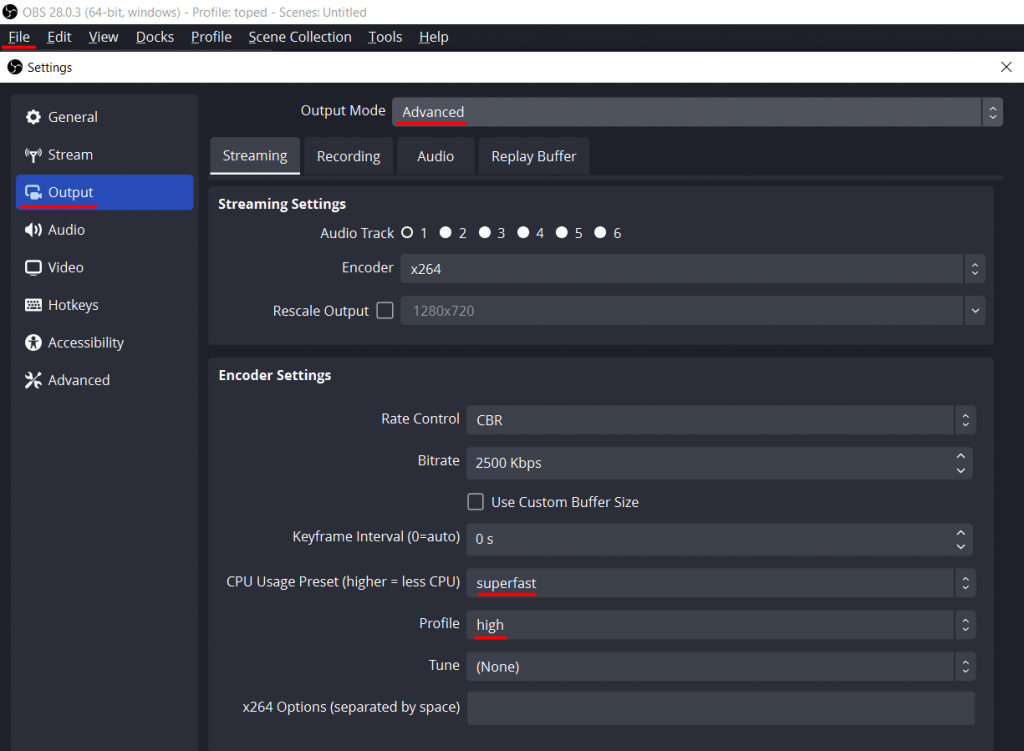
4. Connecting camera to PC
- Untuk menghubungkan kamera dan PC diperlukan software webcam. Software ini dapat dicek pada website resmi sesuai dengan merk camera yang digunakan. Setelah software webcam berhasil dipasang maka camera dapat terhubung menggunakan USB / HDMI. Terkadang ada konfigurasi dari kamera yang perlu di-setting juga agar dapat terhubung ke PC. Berikut contoh menggunakan camera Sony :
- MENU →
 (Network) → [Ctrl w/ Smartphone] → [Ctrl w/ Smartphone] → [Off]
(Network) → [Ctrl w/ Smartphone] → [Ctrl w/ Smartphone] → [Off] - MENU →
 (Network) → [PC Remote Function] → [PC Remote] → [On]
(Network) → [PC Remote Function] → [PC Remote] → [On] - Koneksikan USB pada camera ke PC
- MENU →